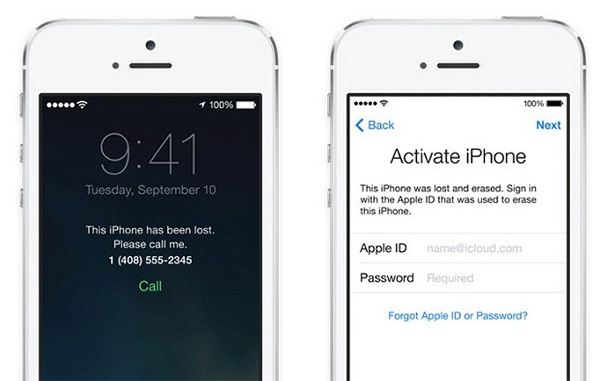Chia sẻ cách bảo mật tài khoản iCloud an toàn
Hướng dẫn bảo mật tài khoản iCloud trên iphone tránh tình trạng iPhone/iPad biến thành cục gạch là điều cần làm đối với tất cả những iFan. Vậy cách bảo mật tài khoản iCloud như thế nào? Tất cả hãy cùng tìm hiểu nhé.
Hướng dẫn bảo mật tài khoản iCloud trên iPhone
Trên iOS 7 – 8.1.1 hiện nay được Apple trang bị tính năng bảo mật cực kỳ cao đó iCloud, tuy nhiên bảo mật tài khoản iCloud vẫn là điều mà chúng ta cần làm để đảm bảo an toàn cho những thông tin cá nhân trên thiết bị.
Việc sử dụng tài khoản iCloud là con dao 2 lưỡi nếu ta biết việc sử dụng tài khoản iCloud là rất tiện lợi. iCloud có thể giúp chúng ta lưu toàn bộ dữ liệu và chuyển dữ liệu khi thay đổi thiết bị khác và đồng bộ iPhone và iPad một cách nhanh chóng. Nhưng trong trường hợp tài khoản iCloud bị lộ, bị những những kẻ gian có ý đồ xấu sử dụng thì sẽ gây ra những phiền phức nhất định cho chúng ta. Bởi chỉ cần 2 phút thôi là chúng đã có thể đăng nhập và thoát iCloud ẩn đi khi Restore thiết bị lại thì máy chúng ta sẽ thành cục Gạch chặn giấy, chẳng thể Active được thiết bị nữa.
Vì 1 số bạn và khách hàng mình đã từng gặp vấn đề như như trên nên mình xin hướng dẫn 1 tính năng khá hay từ iOS 7-8. Đó là tính năng Giới Hạn thao tác giúp chúng ta không cho người khác thay đổi tài khoản Apple ID và nhiều chức năng khác.
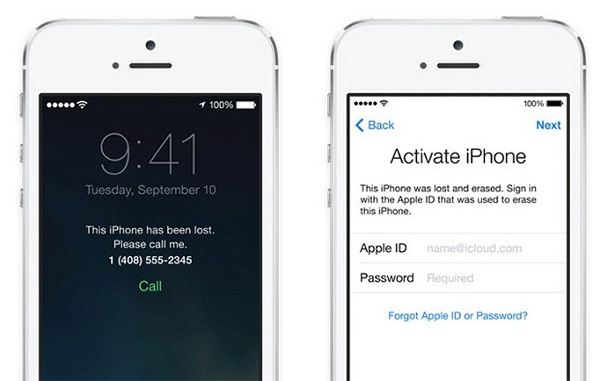
Để bật tính năng giới hạn trên iPhone, hãy thực hiện theo từng bước hướng dẫn sau:
Bước 1: Vào Cài Đặt > Giới Hạn > Đặt mật khẩu 4 số. Lần đầu tiên chúng ta on tính năng này lên thì phải đặt Mật Khẩu , mấy lần sao bạn muốn thay đổi thì nhớ và đăng nhập lại nhé ,và nhớ Mật Khẩu này khác hoàn toàn so với Mật Khẩu khóa màn hình nhé
Bước 2: Sao khi đặt mật khẩu xong thì các bạn kéo đến phần “Tài khoản ” và chọn “Không có phép thay đổi”. Sau khi cài đặt xong các tính năng nào có liên quan đến tài khoản như là iCloud, tin nhắn, Facetime…Và Apple ID cũng sẽ mờ đi, tính bảo mật tài khoản iCloud như thế tăng sẽ cao hơn, và thì cho dù bạn đưa thiết bị iPhone của mình cho người khác mượn sử dụng vẫn yên tâm họ sẽ không bao giờ thay đổi được tài khoản iCloud của bạn.
Trong trường hợp nào đó mà bạn lại muốn thay đổi tài khoản Apple ID thì thực hiện lại bước 1 và 2 chọn “cho phép thay đổi ” nhé. Chúc bạn thành công.